Роутер TrendNet TEW-827DRU: не дешево, очень круто

Цена: $99
Поиск товара в других магазинах Китая
Начиная с того момента, как я начал заниматься сетями, через мои руки прошло несколько сотен роутеров самых различных производителей. Я еще помню старые неприхотливые US Robotics, стабильно качественные D-Link, абсолютно никакие TP-Link и очень дорогую продукцию от Cisco. Сейчас же ситуация кардинально изменилась: некоторые старые бренды стали намного лучше, другие значительно опустили свой уровень, появились новые производители и торговые марки, да и технологии тоже шагнули вперед. И хотя я уже более пяти лет являюсь приверженцем Microtik (мой домашний роутер — RB2011), простому пользователю такое оборудование с очень широкими возможностями просто не нужно. Обычному человеку достаточно роутера с такими параметрами:
— простой понятный в настройке (без танцев с бубном);
— чтоб не зависал и работал круглосуточно;
— «мощный», чтоб Wi-Fi ловил везде;
— с гигабитными портами;
— с USB портом, а лучше с двумя;
— с некоторыми дополнительными функциями.
Как раз всем этим ожиданиям и соответствует роутер TEW-827DRU торговой марки TrendNet. Ниже я опишу его основные характеристики, возможности и все это будет сопровождаться скриншотами.
Итак, первым делом — распаковка. Коробка из тонкого глянцевого картона с изображением оборудования и основными техническими характеристиками.

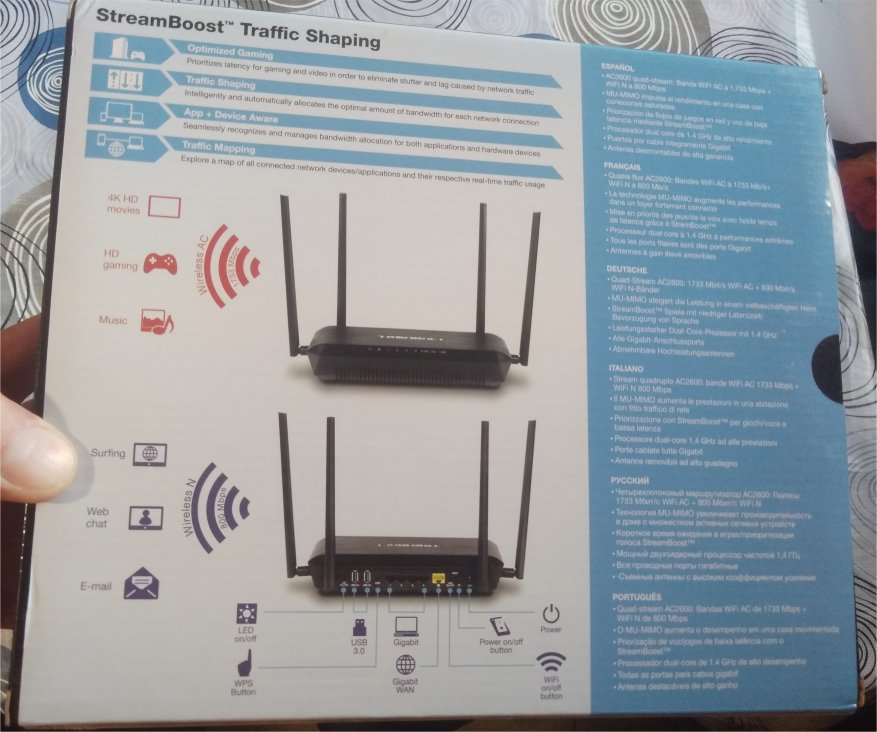
Внутри — еще одна, из более плотного картона, без всяких изысков.
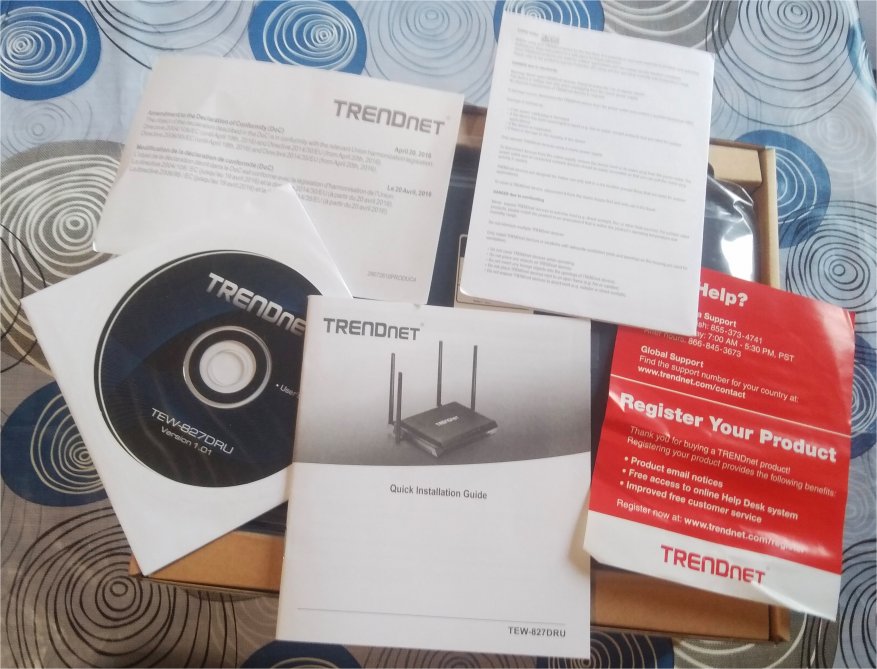

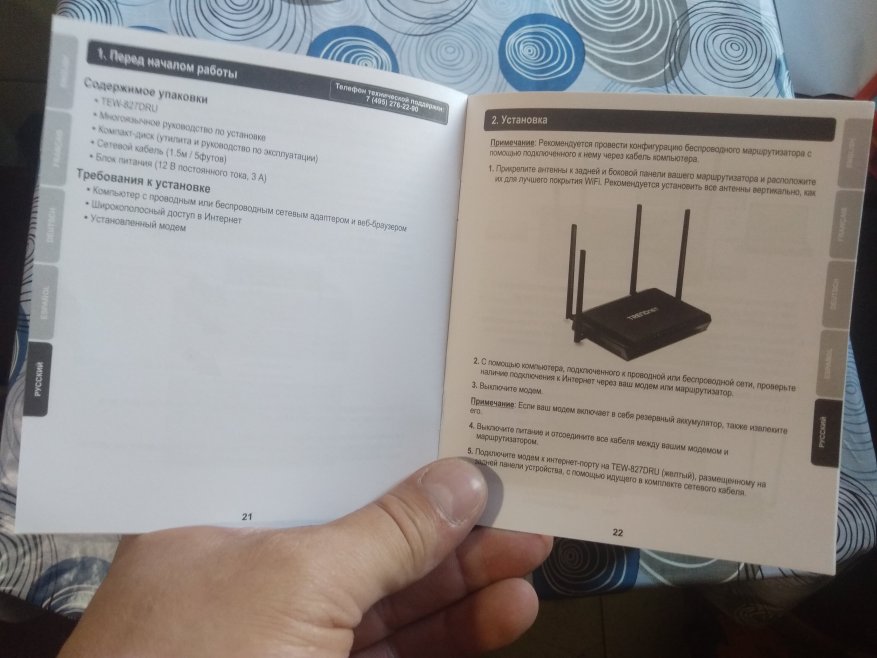
Кроме самого роутера, в ней находится немного разных бумажек с гарантией, рекламой и руководством по быстрой инсталляции на разных языках, в т.ч. и на русском. Кроме того, есть CD с утилитой и руководством пользователя.
В нижней части находится блок питания на 12V, 3A и фирменный патчкорд длиной 1,5 м.



А сбоку, в соответствующей нише, четыре штатные антенны.
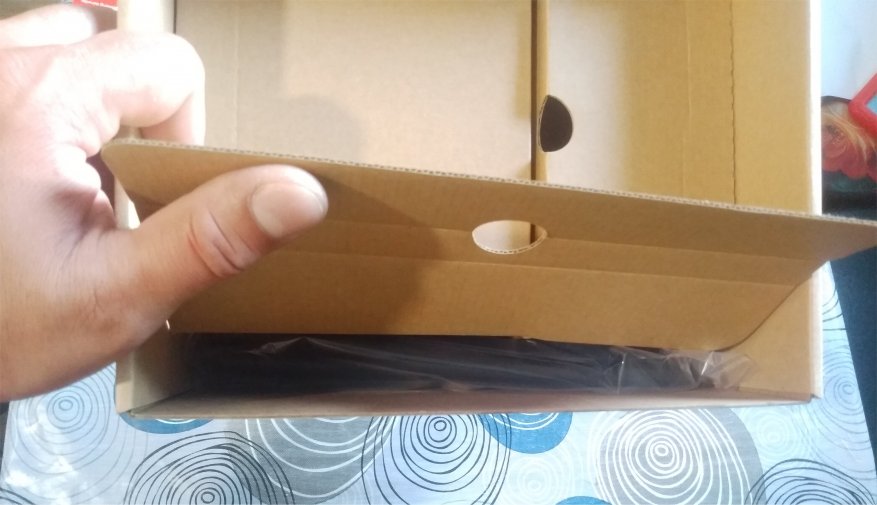

Распаковка завершена, теперь о внешний виде, управлении и интерфейсах. На передней панели, слева направо, расположены светодиоды:
— питание;
— WAN-порт (подключение к сети интернет);
— четыре LAN-порта (1…4);
— работы Wi-Fi в диапазоне 2,4ГГц и 5ГГц;
— подключения устройств к USB-портам.

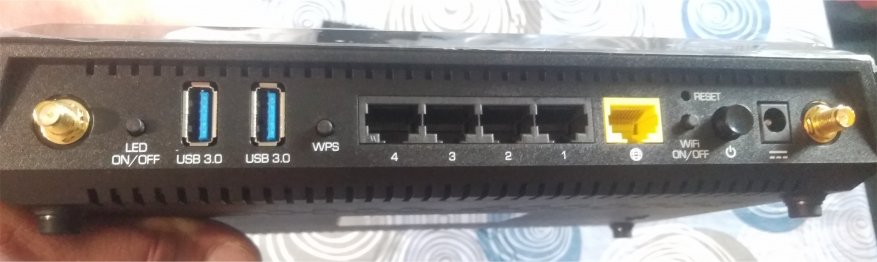
На задней панели — два разъема для присоединения штатных антенн, а между ними, слева направо:
-кнопка включения/выключения светодиодной индикации (на мой взгляд, очень полезная функция);
— два порта USB 3.0;
— кнопка WPS;
— четыре Lan-порта;
— WAN-порт;
— кнопка отключения Wi-Fi;
— утопленная кнопка сброса на заводские установки;
— кнопка включения/отключения питания роутера;
— штекер для подключения внешнего блока питания.
К сведению, у роутера TEW-827DRU все порты гигабитные: и WAN и LAN/
На боковых сторонах — разъемы для подключения штатных антенн.



Вот так выглядит роутер в собранном состоянии.
Ниже небольшой видео обзор распаковки TEW-827DRU от TrendNet и первичной сборки, дальше постепенно перейдем к настройке (видео чисто под музыку и сугубо для наглядности)
Немного отступлю от темы, и расскажу о том, зачем нужно аж четыре антенны, если на старых роутерах достаточно было одной или двух. Уточню, что все нижесказанное относится только к беспроводному соединению по Wi-Fi.
Во-первых, как я уже упоминал выше, технологии не стоят на месте. И если раньше все оборудование выпускалось с поддержкой SU-MIMO (один пользователь, несколько потоков), т.е. роутер обслуживал каждое подключенное устройство в порядке очереди, то TEW-827DRU TrendNet может обслуживать до четырех клиентов одновременно, так как работает по технологии MU-MIMO (несколько пользователей, несколько потоков).
Во-вторых, стандарт MU-MIMO предполагает использование технологии Beamforming — формирование такой диаграммы направленности сигнала, чтобы мобильное устройство всегда находилось в зоне уверенного приема. Таким образом, при меньшей общей мощности излучения качество связи остается на высоком уровне.
И, наконец, в-третьих. Если точкам доступа, работающим по технологии MU-MIMO нужно несколько антенн, то для мобильных гаджетов достаточно всего одной, встроенной штатной.
Правда здесь есть один нюанс: все эти возможности доступны только тем устройствам, которые поддерживают передачу данных в диапазоне 5ГГц.
На нижней части корпуса находятся вентиляционные отверстия, а также шильдик с основными параметрами, именем SSID, логином и паролем, установленными по дефолту. К сведению, именно эти данные устанавливаются при сбросе настроек роутера к заводским.


Здесь же находятся четыре резиновые ножки для десктопной установки и две проушины под шуруп для настенного монтажа.
А теперь перехожу непосредственно к описанию особенностей программного обеспечения роутера TEW-827DRU от TrendNet. После включения его в сеть, подсоединения к ноутбуку (можно и к стационарному компьютеру) при помощи штатного патчкорда, я запустил браузер, в котором автоматически открылась веб-страница входа админ-панель маршрутизатора.

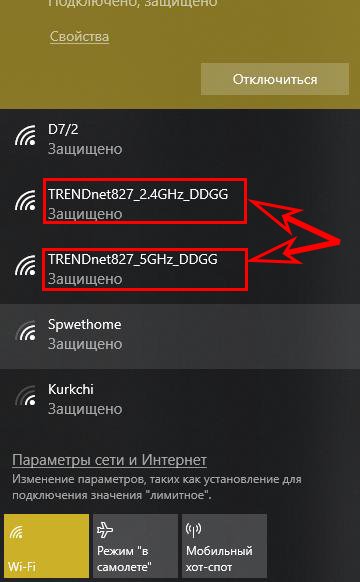
Пароль я ввел тот, который был указан на шильдике (предыдущая фотография). Можно было бы подключиться к одной из сетей Wi-Fi — 2.4 ГГц или 5ГГц (пароль там же, на шильдике на нижней части корпуса), но я предпочитаю кабель.
После входа автоматически запускается мастер настройки
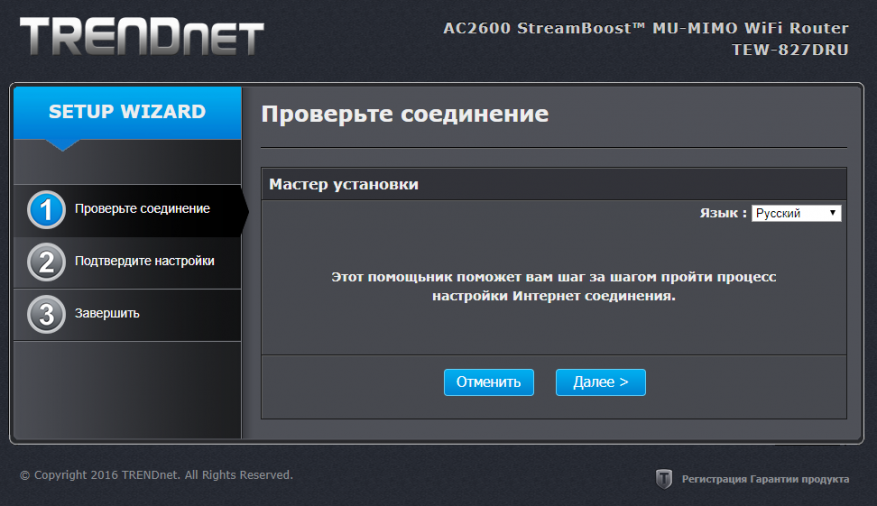
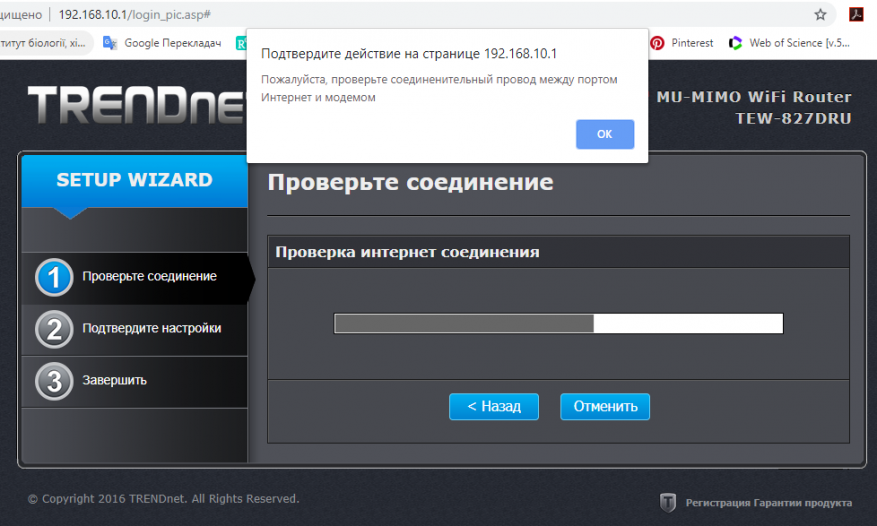
Там все просто, интуитивно понятно и не требует приложения никаких усилий. Но я практически никогда не пользуюсь таким методом, а предпочитаю настраивать самостоятельно. Поэтому отказался от использования мастера, после чего появилось окно с настройками: базовыми и расширенными
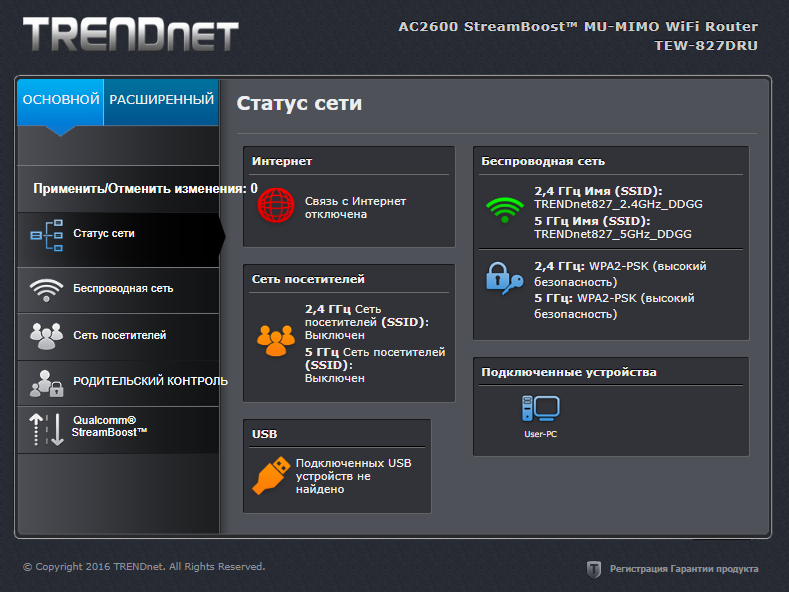
Итак, первое, что мы видим — это состояние сетей: внешней (интернет), локальной, беспроводных (2,4ГГц и 5ГГц), гостевых, USB-устройств (если они подсоединены) и подключенных проводных и беспроводных клиентов.
Обращаю внимание, что перевод на русский выполнен сравнительно нормально, но некоторые корявости, которые режут глаз, все же присутствуют. Их можно будет видеть практически на каждом скриншоте.
Чуть ниже — настройка беспроводной сети. Здесь можно программно включить/выключить Wi-Fi, установить расписание включения/выключения, изменить название сети, вещание SSID, частоту, ширину полосы пропускания, вид защиты, шифрование, установить пароль и время обновления ключей.
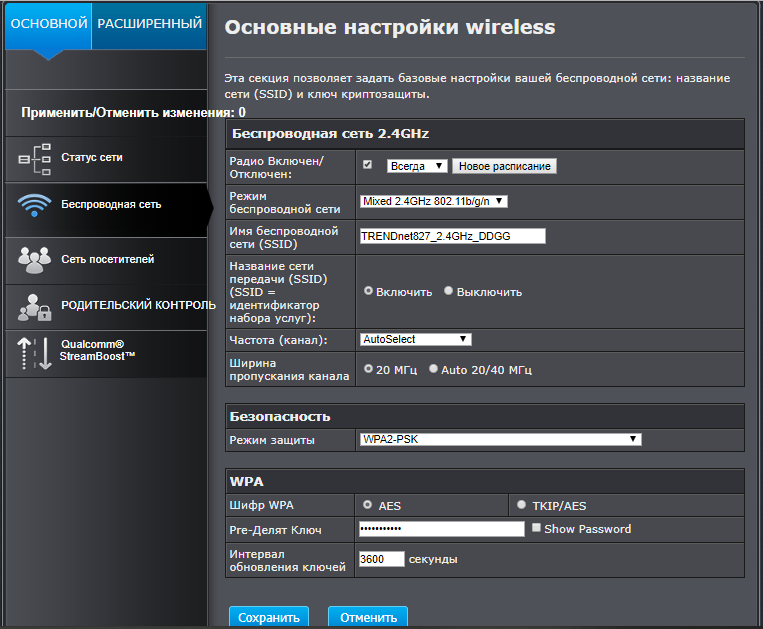

Причем для 2,4ГГц и для 5ГГц можно ввести совершенно различные значения SSID, паролей и другое.
Аналогично можно сделать и с гостевыми беспроводными сетями.
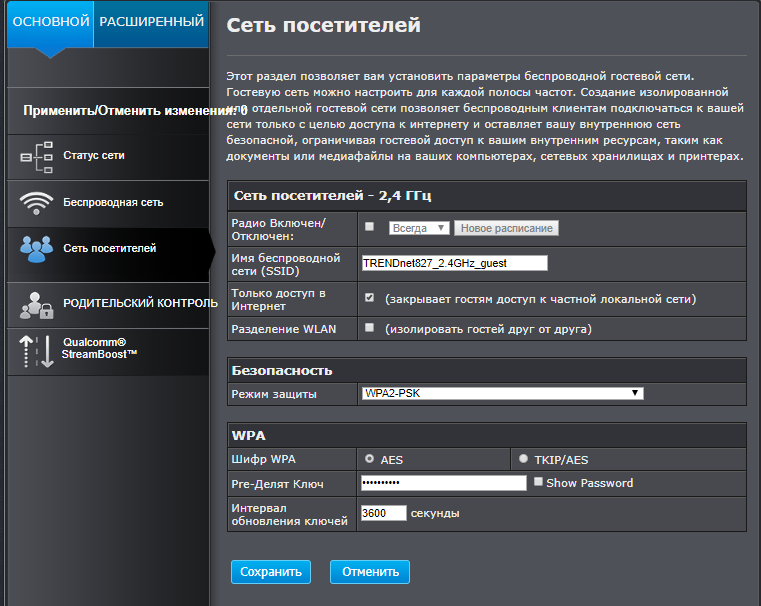
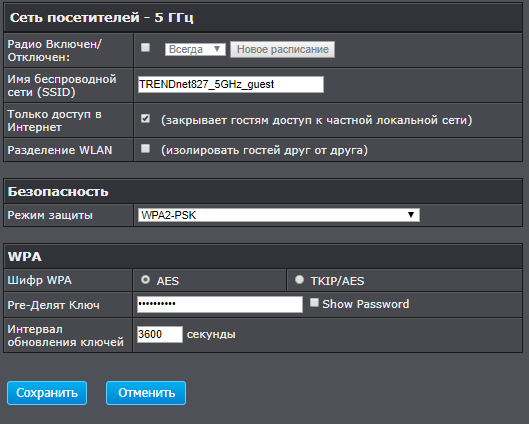
Но здесь еще можно закрыть гостям доступ к домашней сети и наоборот. Для чего это нужно? Для безопасности.
Следующий пункт — родительский контроль. Если его включить, то становятся активными опции ограничения доступа к сети интернет по расписанию, а так же фильтрация веб-ресурсов.

Причем фильтр можно задать как разрешающий доступ только к определенным ресурсам, так и запрещающий его тоже только для определенных сайтов.
Последний пункт в базовых настройках — StreamBoost. Это фирменная технология Qualcomm, благодаря которой роутер автоматически классифицирует трафик и предоставляет приоритет в первую очередь:
— видео 4К;
— голосу;
— игровым сервисам и тому подобному.
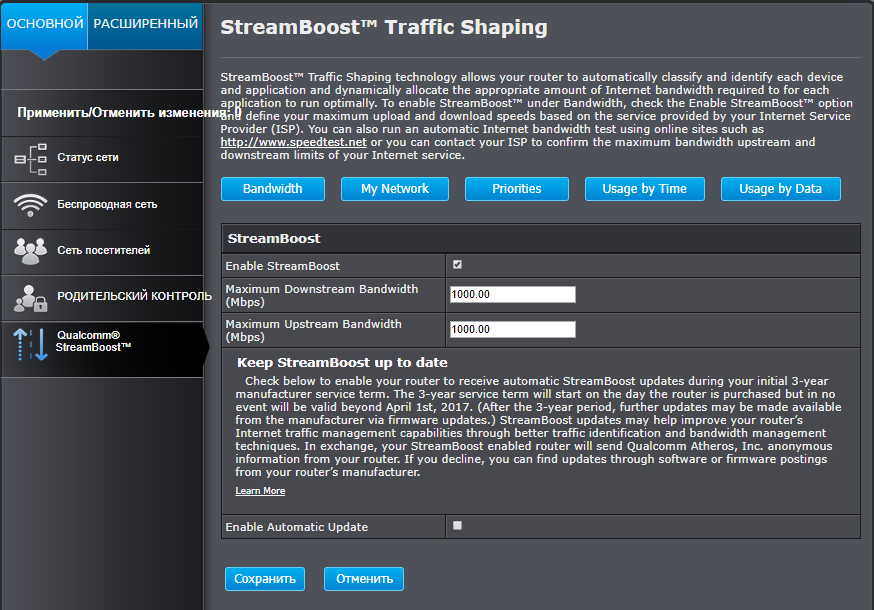
Здесь эту опцию можно включить/отключить, установить максимальную скорость загрузки/выгрузки, установить приоритетность доступа устройств и построить графики использования трафика по объему и времени использования каждым приложением (серфинг, просмотр видео на YouTube и другое).
Теперь переходим на вкладку РАСШИРЕННЫЕ НАСТРОЙКИ — Администрирование.
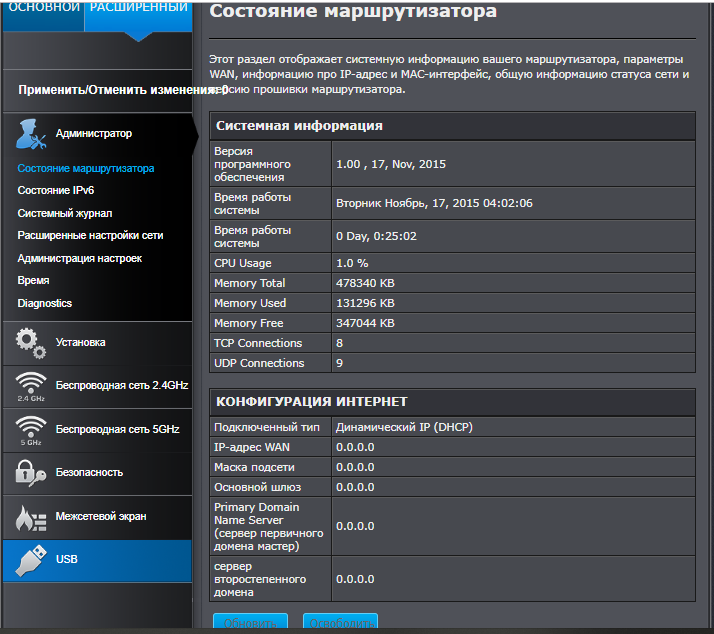
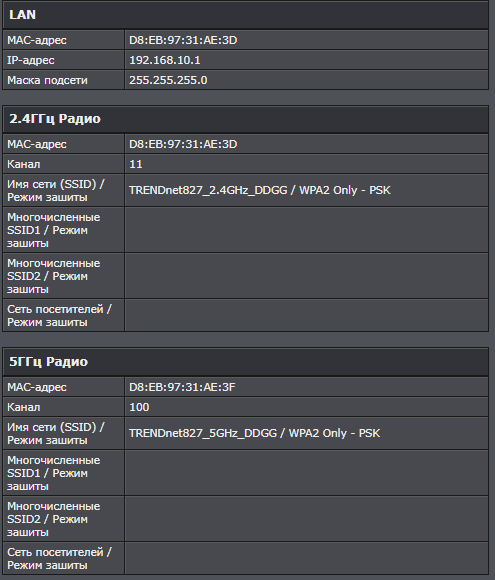
Состояние маршрутизатора дает очень подробную информацию о сети, как проводной, так и беспроводной, подключении к интернету, IP и MAC-адресах и другом.
Поскольку моя сеть работает по протоколу IPv4, IPv6 я не рассматриваю.
Системный журнал, расширенные настройки сети, администрирование (с возможностью бэкапа и восстановления из файла, программного сброса на заводские установки) вопросов не вызывают.
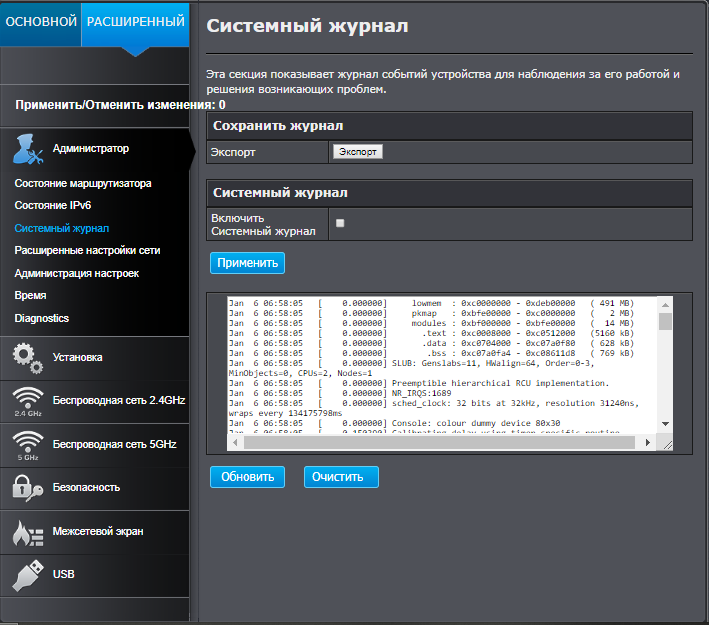
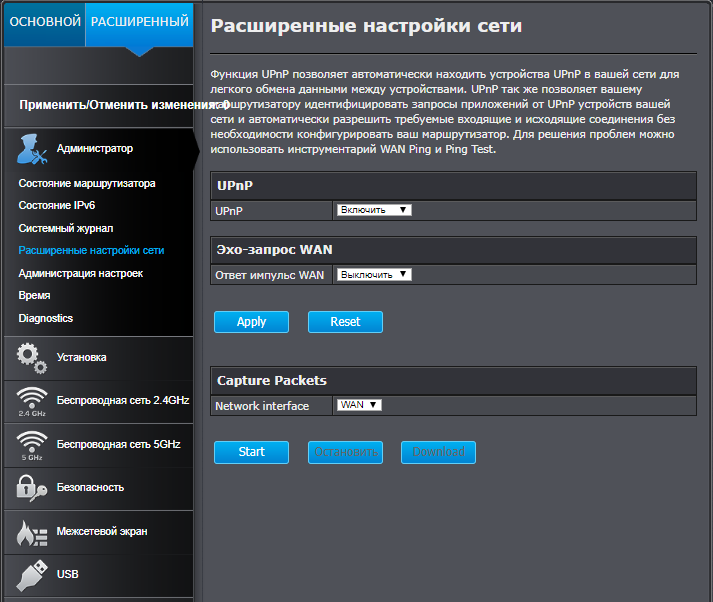
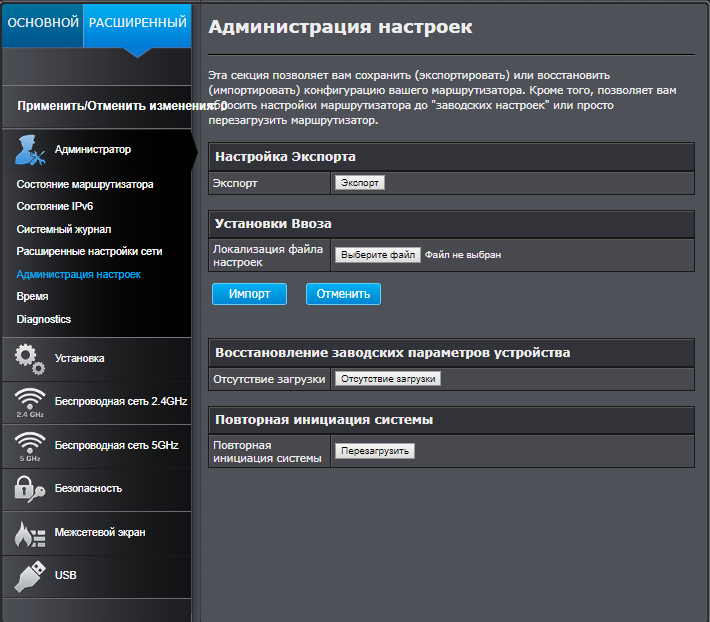
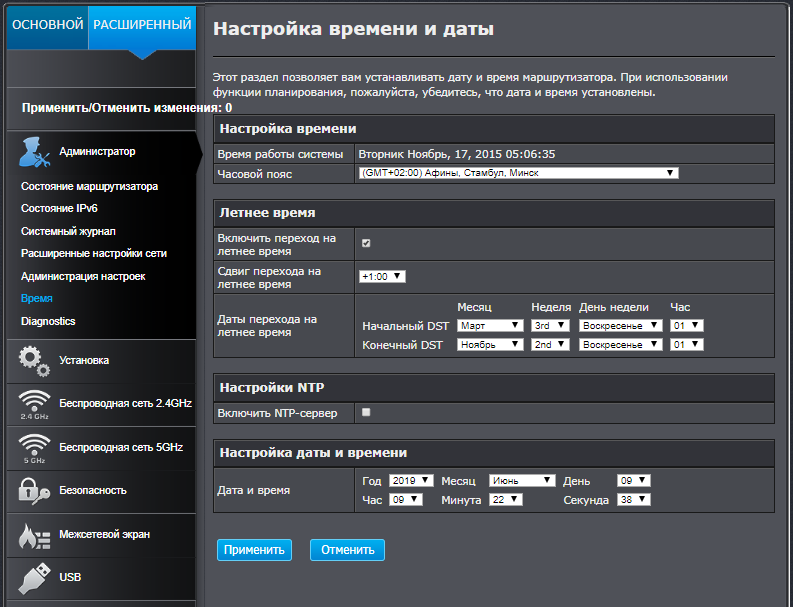

Установка времени, часового пояса, в т.ч. правил перехода на летнее/зимнее время, автоматическая установка часов тоже интуитивно понятны. Также доступны стандартные инструменты диагностики сети.
Пришло время перейти к рассмотрению детальных настроек.
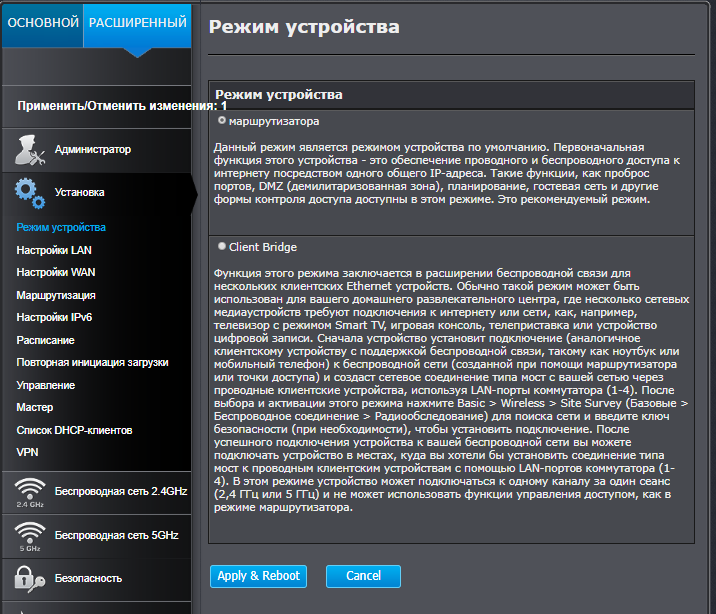
В зависимости от потребностей, роутер TEW-827DRU может быть настроен в режиме маршрутизации или моста (что-то подобное «последней миле», только в условиях частного дома/квартиры). После изменения настроек — обязательна перезагрузка.
Следующие пункты — настройки IP, DHCP и привязка MAC+IP для внутренней сети, а также способа соединения с интернетом (зависит от интернет-провайдера).
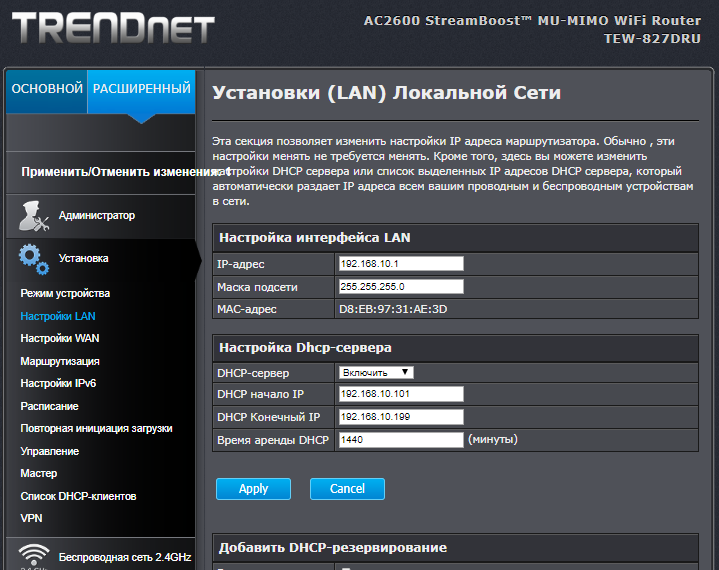
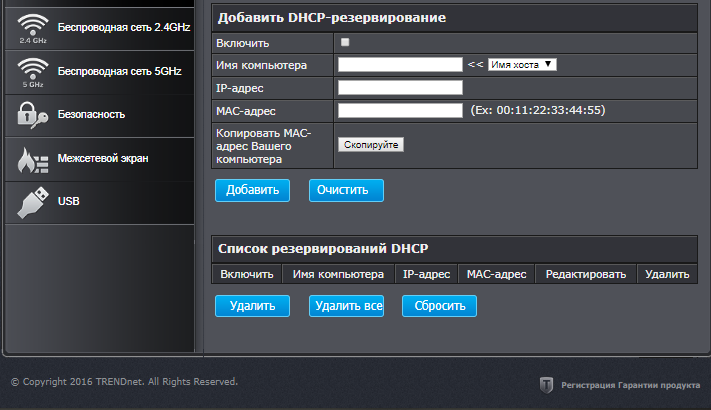
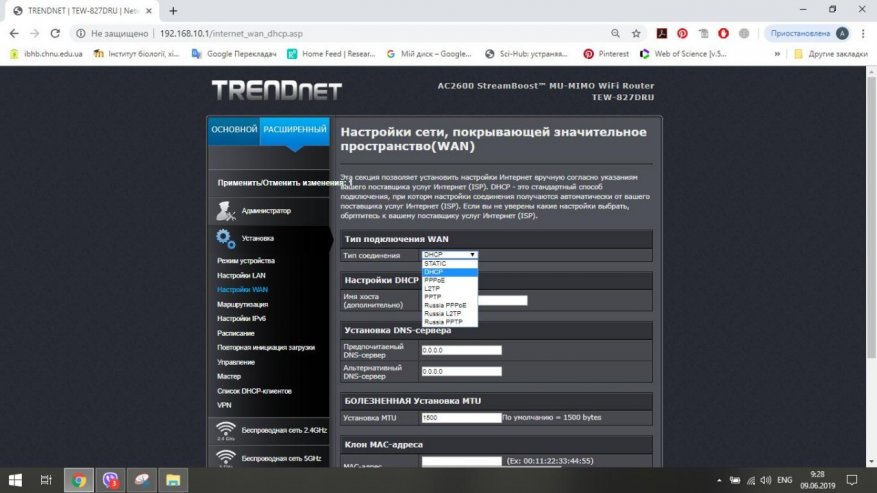
Статические маршруты, IPv6 и расписание — эти пункты понятны.
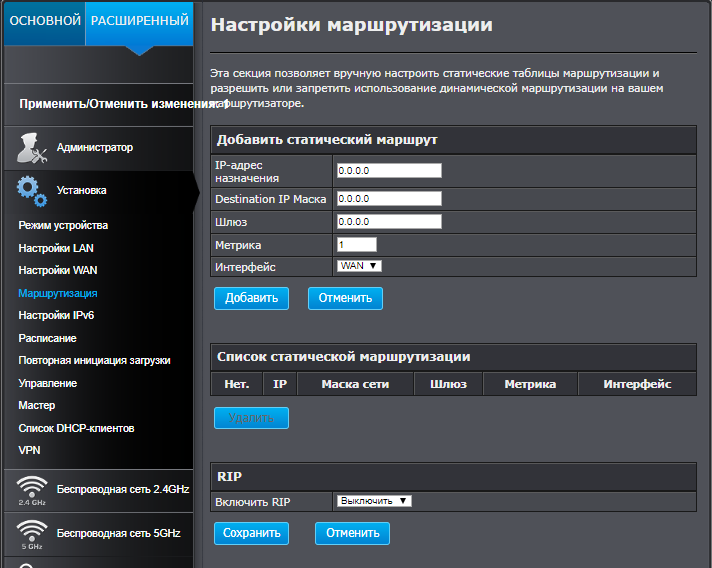
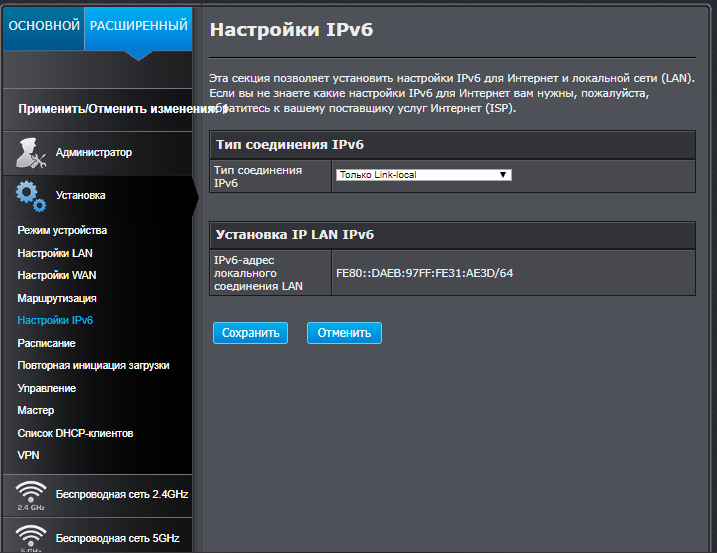
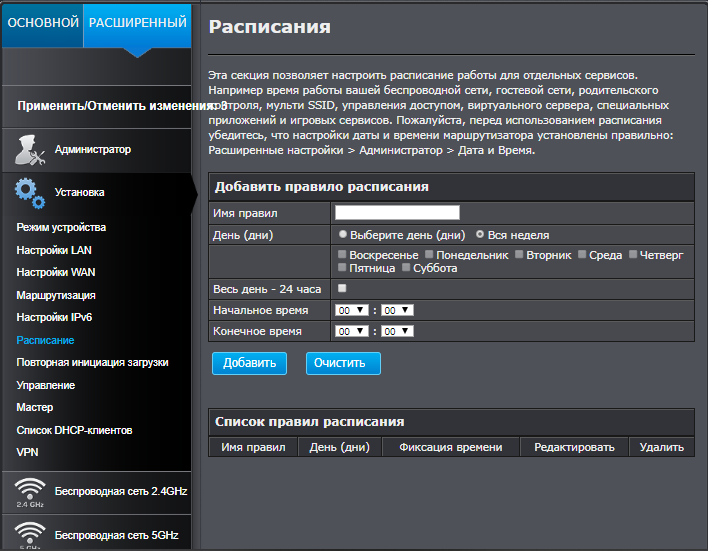
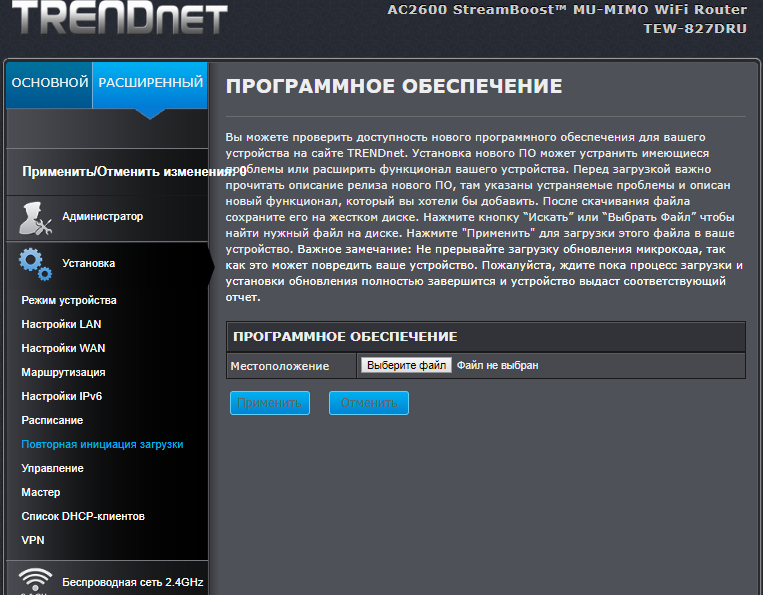
Обновление прошивки роутера возможно только путем загрузки заранее скачанного файла. Автоматическое обновление через сеть интернет не предусмотрено.
Пункт администрирование системы позволяет сменить имя пользователя и пароль, название маршрутизатора, настроить удаленный доступ к роутеру как напрямую (при наличии реального IP), так и через сервисы Dyndns или no-ip.
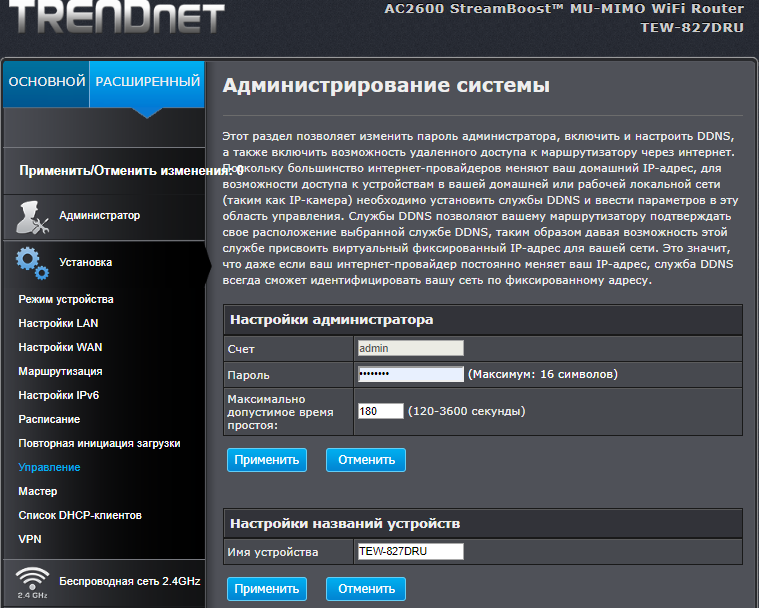
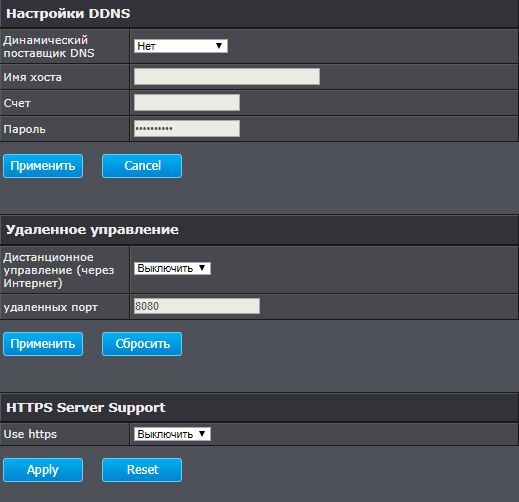
Кроме того, доступ к управлению может быть осуществлен по защищенному протоколу https.
Мастер настройки — та утилита, которая запускается при первом подключении, а список DHCP-клиентов — список устройств, подключенных к маршрутизатору по проводам или по радио.
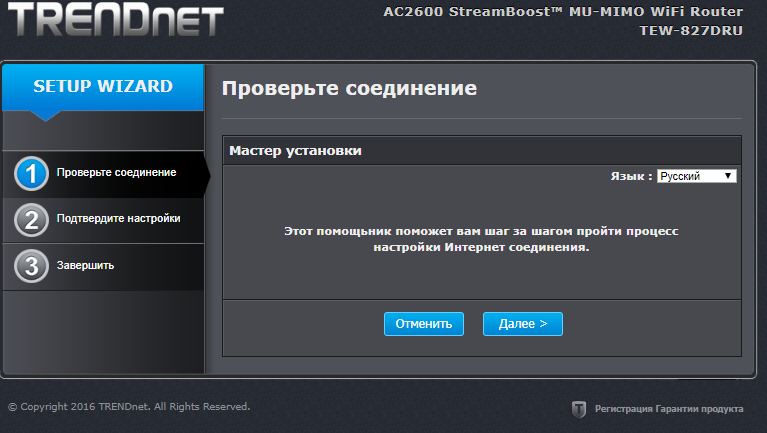
Одно из интересных решений, которое может иногда пригодиться обычному пользователю — это уже готовый VPN-сервер, который можно запустить в любой момент.
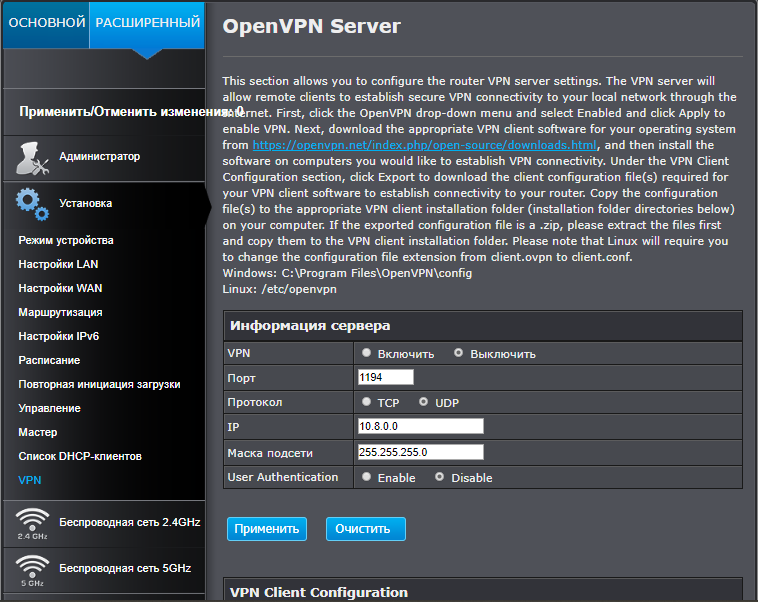
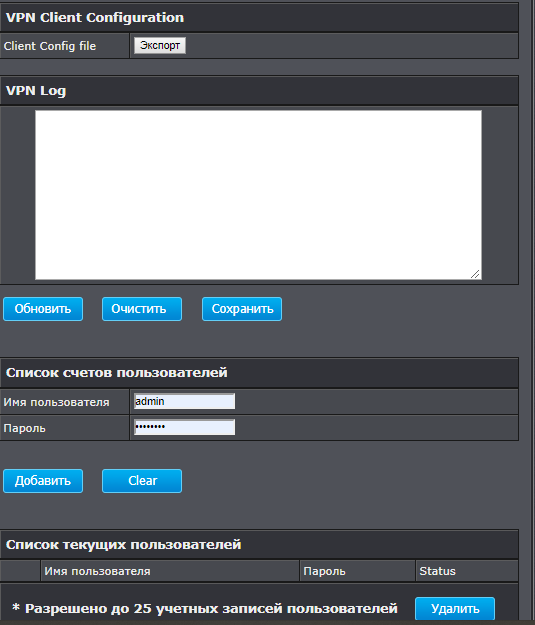
Но есть нюансы:
— максимальное количество пользователей не более 25;
— обязательно наличие белого IP-адреса или использования сервисов Dyndns или no-ip.
Настройки беспроводных сетей позволяют использовать WDS, изменить мощность передатчика (причем есть всего три уровня: максимальны, средний и низкий), запустить еще две виртуальные точки доступа в каждом из диапазонов (2,4ГГц и 5ГГц) с установкой на них пароля и режима защиты.
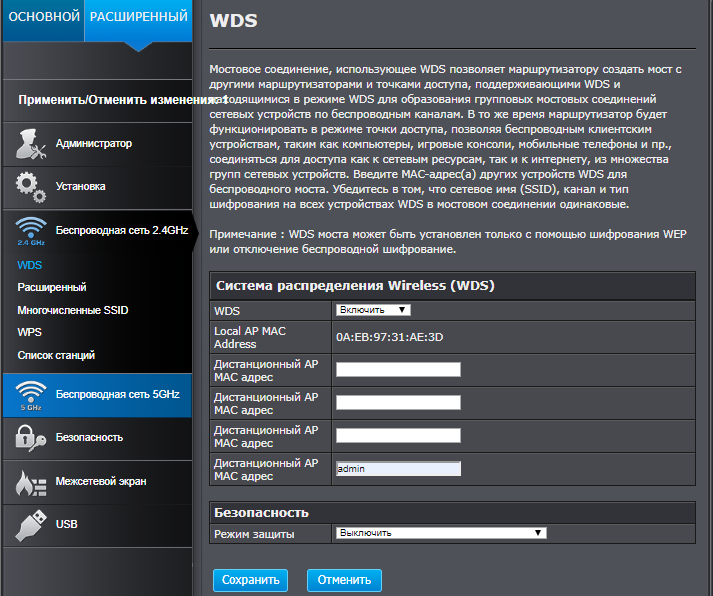
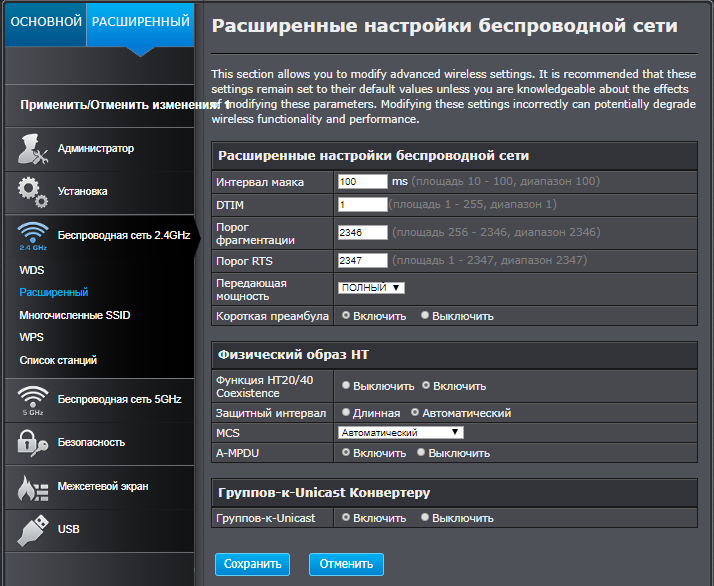

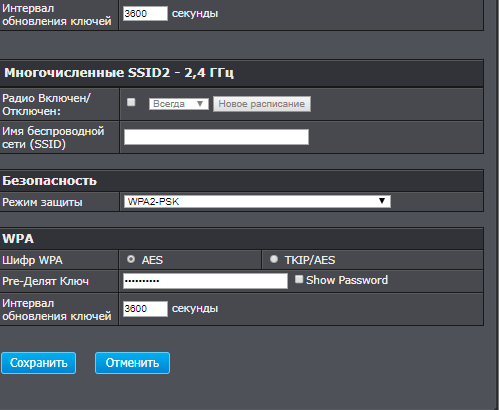
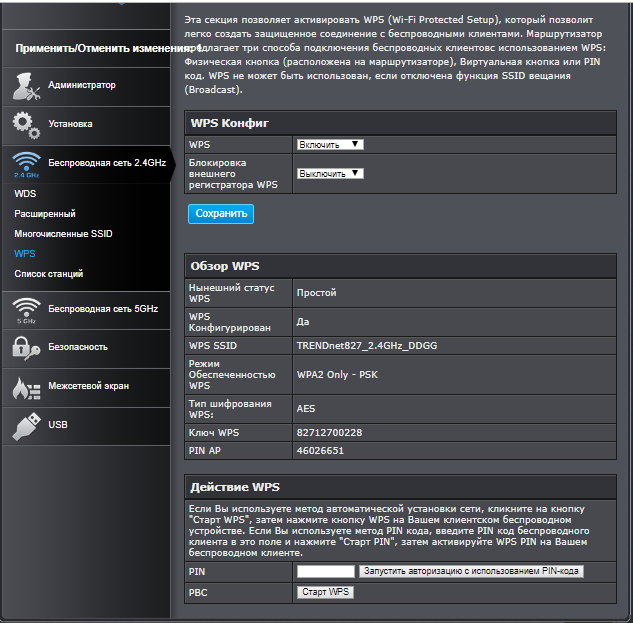
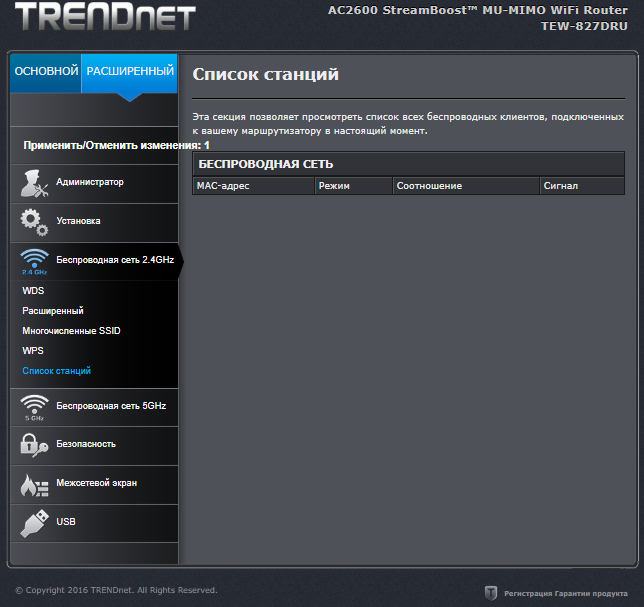
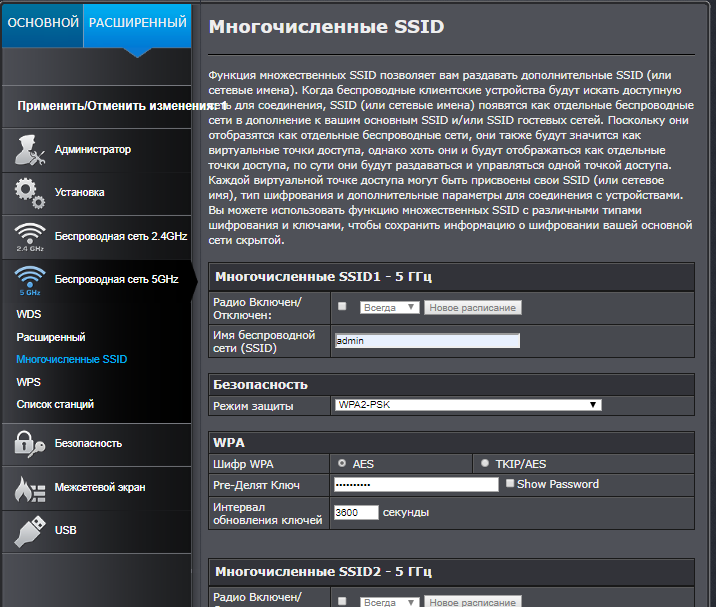
В пункте безопасность прописываются правила блокировки сервисов для проводных и беспроводных клиентов маршрутизатора, а также фильтрация входящего трафика.



Межсетевой экран. Основное, что нас может там заинтересовать это демилитаризированная зона (DMZ) и проброс портов (диапазона портов).
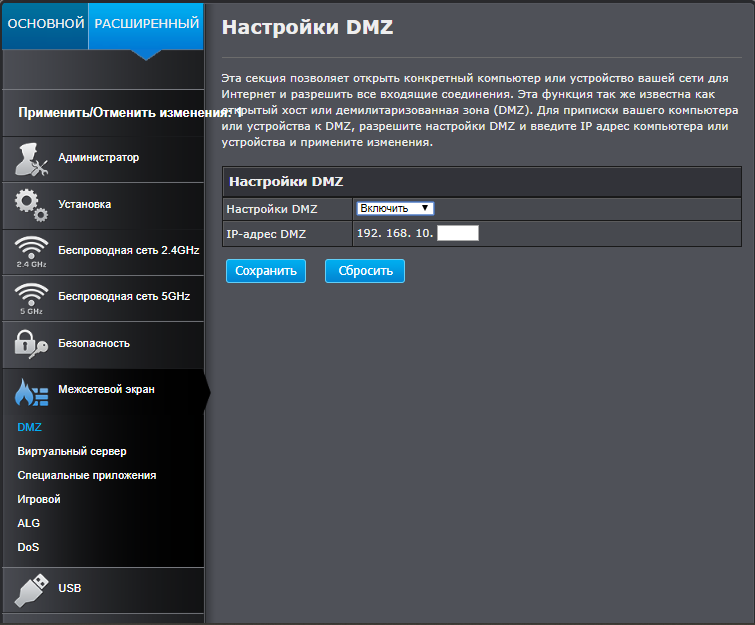
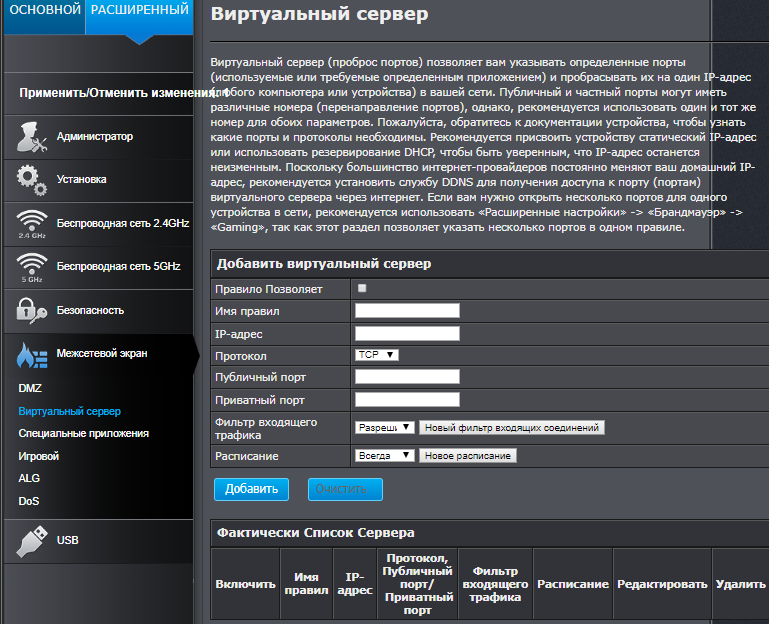

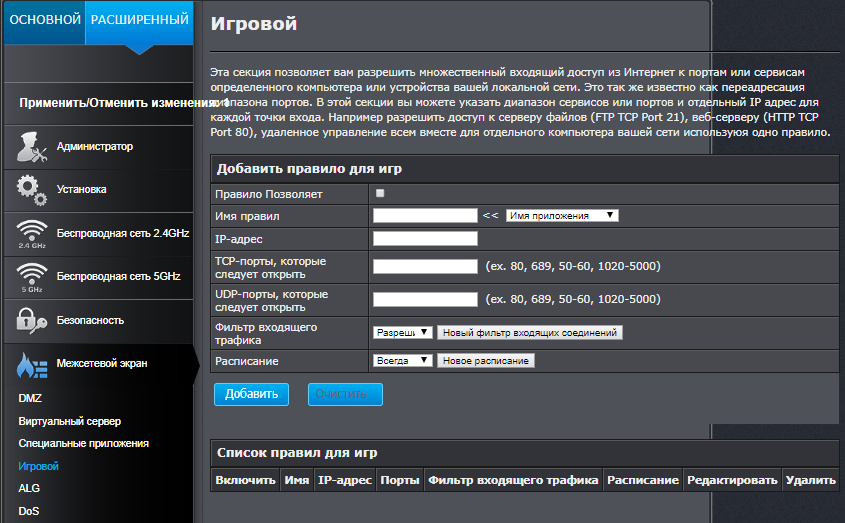

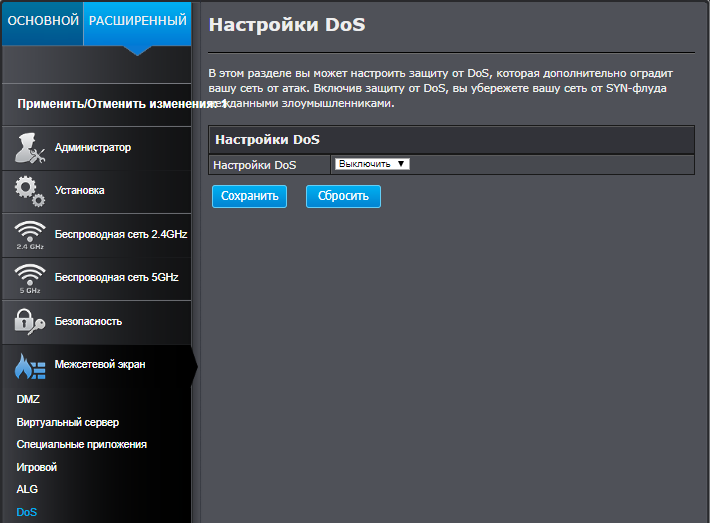
Еще одна фича — защита от DoS-атак — обеспечивает дополнительную безопасность внутренней сети.
А вот пункт меню «USB» совсем не порадовал.

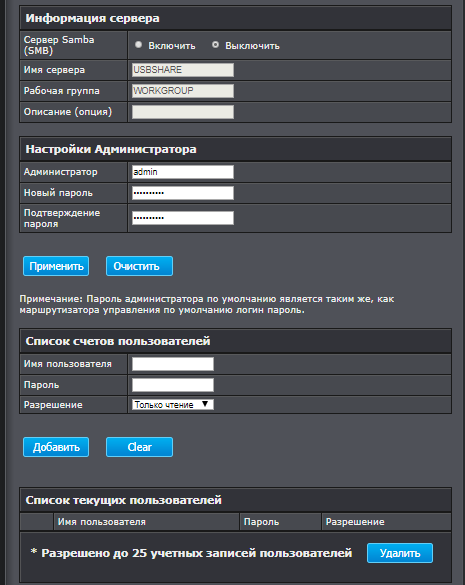

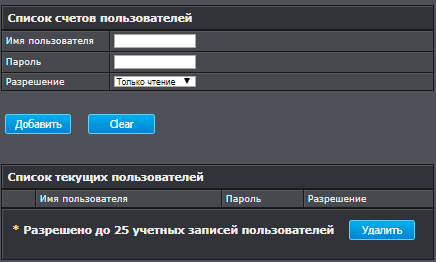
Файловый и FTP-сервер, это конечно круто, но я не уверен, что обычный пользователь будет каждый раз устанавливать USB-флешку в маршрутизатор, чтобы дать доступ к файлам другим пользователям локальной сети.
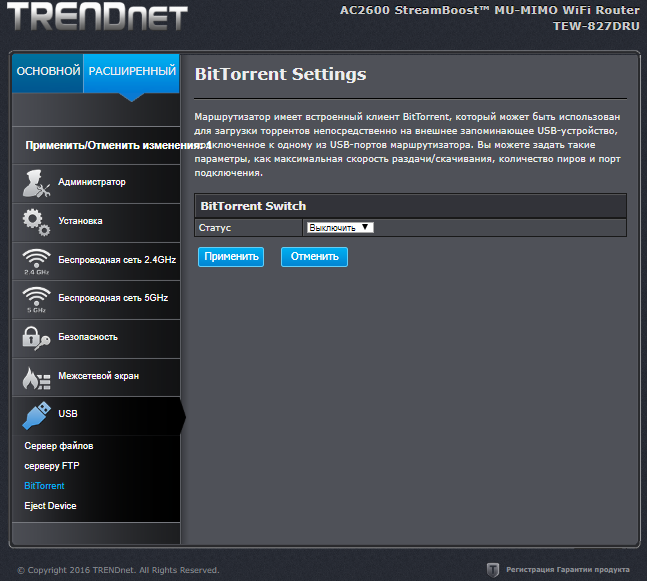
А вот если стационарно установить жесткий диск нормального объема, запустить торрент-клиент, и скачивать/раздавать фильмы, которые к тому же будут доступны по сети — это да. Таким образом снимается нагрузка со своего личного компьютера/ноутбука.
Этим все функции USB-портов исчерпываются.
Напоследок о позитивных и негативных моментах.
Минусы:
— цена — на амазоне нет в наличии, было 99 долларов
— довольно кривой перевод на русский;
— поддержка MU-MIMO только для диапазона 5ГГц;
— отсутствие функции принт-сервера;
— отсутствие поддержки USB-модемов.
Плюсы:
— оригинальный дизайн;
— простая настройка;
— возможность отключения LED-индикации;
— не только программное, но и хардварное отключение Wi-Fi;
— гигабитные порты;
— использование технологии Beamforming;
— поддержка MU-MIMO;
— гостевая Wi-Fi сеть с полной изоляцией от локальной;
— возможность создать еще по 2 виртуальных точки доступа в каждом диапазоне;
— приоритезация трафика;
— множество дополнительных встроенных опций.
Общее впечатление от маршрутизатора TrendNet TEW-827DRU положительное. Хотя цена и высоковата (за такие деньги можно приобрести полноценный Mikrotik), но это искупается простотой настройки без танцев с бубном. Кроме того, поддержка двух диапазонов (2,4ГГц и 5ГГц) Wi-Fi позволяет оптимизировать качество беспроводной передачи данных для различных устройств. А благодаря использованию технологии Beamforming при той же мощности излучения покрытие сети становится больше. Обычному пользователю, которому нужен качественная связь между проводными и беспроводными устройствами в пределах дома/квартиры такого роутера будет достаточно, и он не устареет в ближайшие несколько лет.